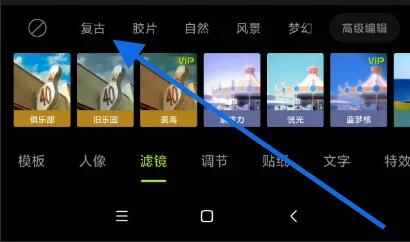- 编辑:飞飞系统
- 时间:2023-09-27
Furmark如何对GPU进行压力测试?我们首先打开FurMark,点击设置,选择GPU温度报警框,点击GPU Benchmark Test,等待测试完成。朋友们想知道如何选择GPU温度报警盒。下面,小编就为大家带来Furmark对GPU进行压力测试的方法。
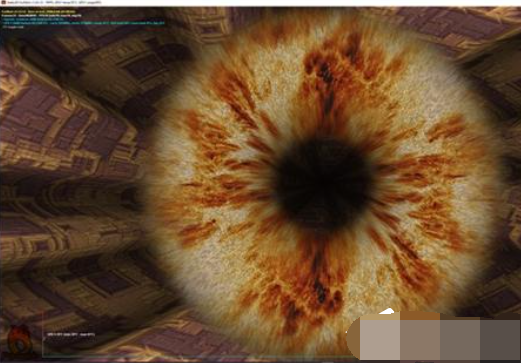
Furmark对GPU进行压力测试的方法
1.打开FurMark,您将看到许多可以调整的设置。如果您只想进行常规GPU 压力测试,请保持大多数设置不变。
2. 您可能想要在设置菜单中更改的一件事是检查GPU 温度警报框:当GPU 达到特定温度时,此框会向您发出警告。 (将温度设置为95C,GPU 将永远不会达到该温度。)
3. 要以游戏正常运行的分辨率运行默认压力测试,请单击“GPU Benchmark Test”中的相关预设。屏幕上出现的是一个覆盖着猫毛的大甜甜圈。 (整个系统看起来就像一个Windows 95屏幕保护程序。)
4.压力测试会慢慢增加GPU的功耗,你会看到GPU温度慢慢上升。一般来说,如果你能在30分钟内运行FurMark压力测试而没有任何问题,则表明你的显卡性能良好。
5. 注意左上角的GPU 负载(应在100% 左右)和底部的图表以监控温度。
6. 当压力测试运行时,有几个迹象表明您的GPU可能正在重负载下运行。
7. 硬件问题的第一个也是最明显的迹象是FurMark 崩溃或使您的计算机崩溃。如果在多次运行压力测试期间重复发生这种情况,则可能是GPU 或psu(电源单元)出现故障。
8. 表明GPU 问题的更微妙线索可能包括测试期间屏幕上的失真和异常。
9. 如果在设定的压力测试时间内,GPU(不超频)工作温度超过90~95,可以考虑通过为GPU加装散热器、改善机箱风扇布局等方式来改善散热效果,或者更换一个散热效果更好的。电脑机箱。